非常多的朋友喜欢使用Ae这款软件,那么大家知道Ae形状图层怎么转换遮罩吗?接下来小编就将Ae形状图层转换遮罩的方法分享如下哦。
1、首先,在Ae中,进入合成,新建一个形状图层。
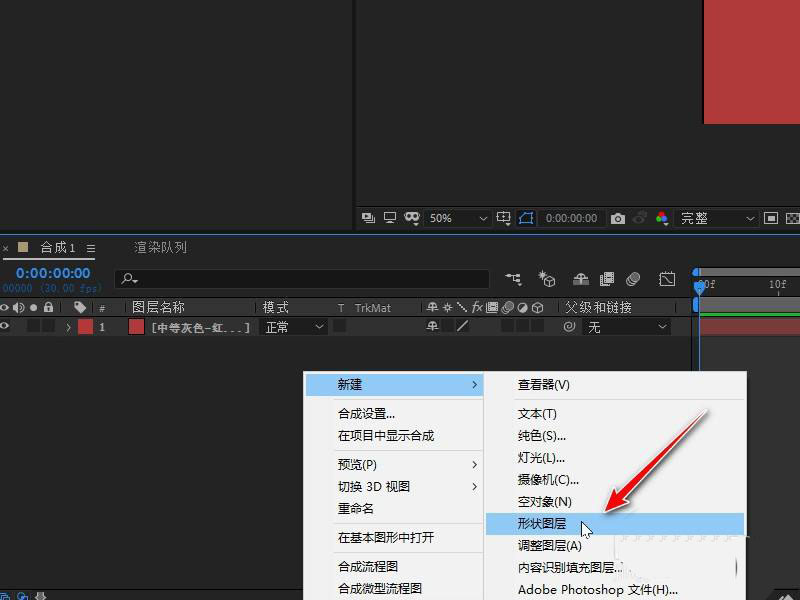
2、然后,绘制图形前点击选择工具创建蒙版,再绘制遮罩蒙版。
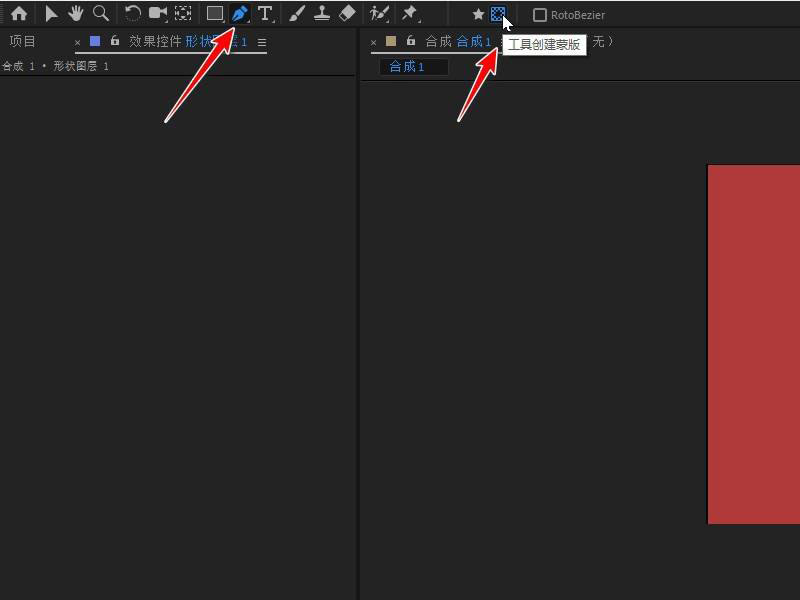
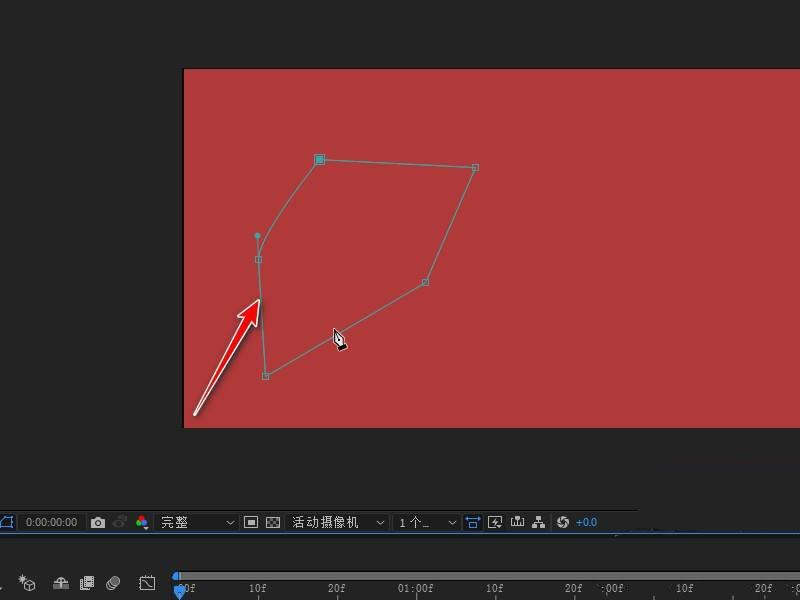
3、创建一个调整图层,随便画一个蒙版。

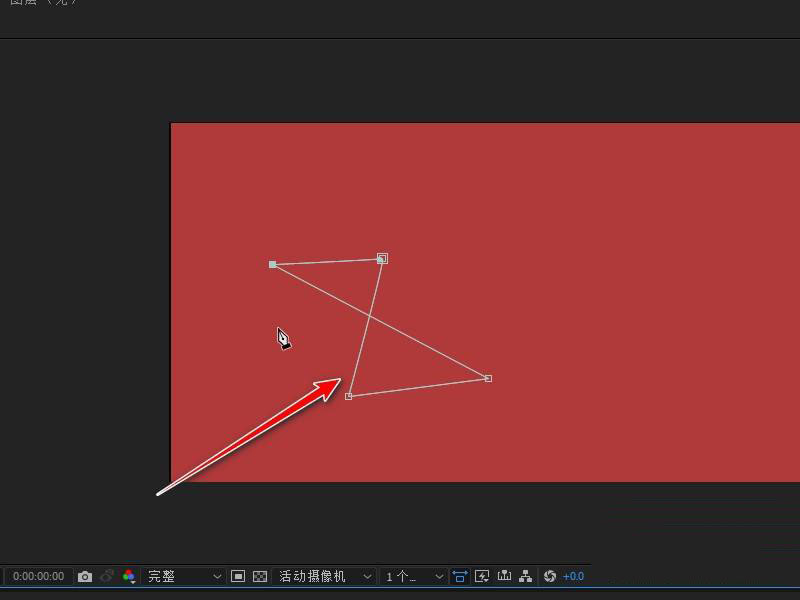
4、用形状图层中的蒙版替换掉调整图层中的蒙版,删除形状图层。
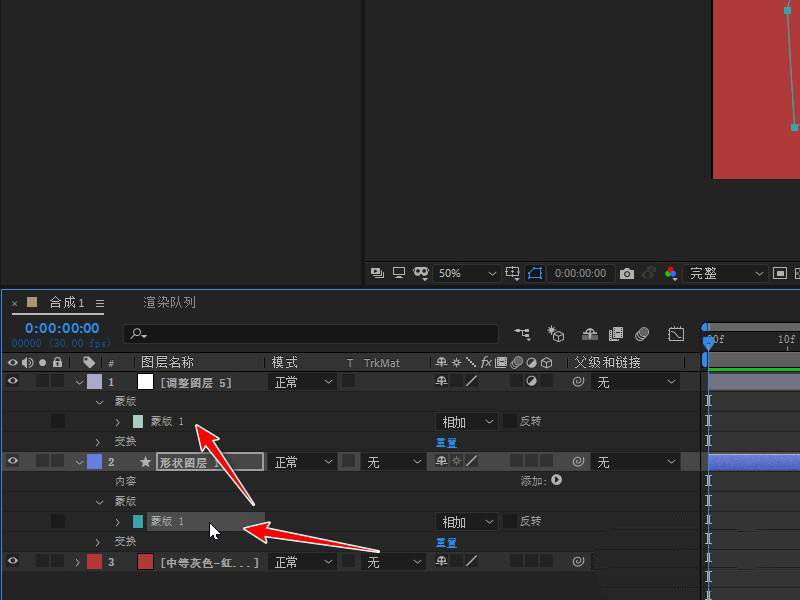
5、这时调整图层中的蒙版路径就是形状图层中的路径。
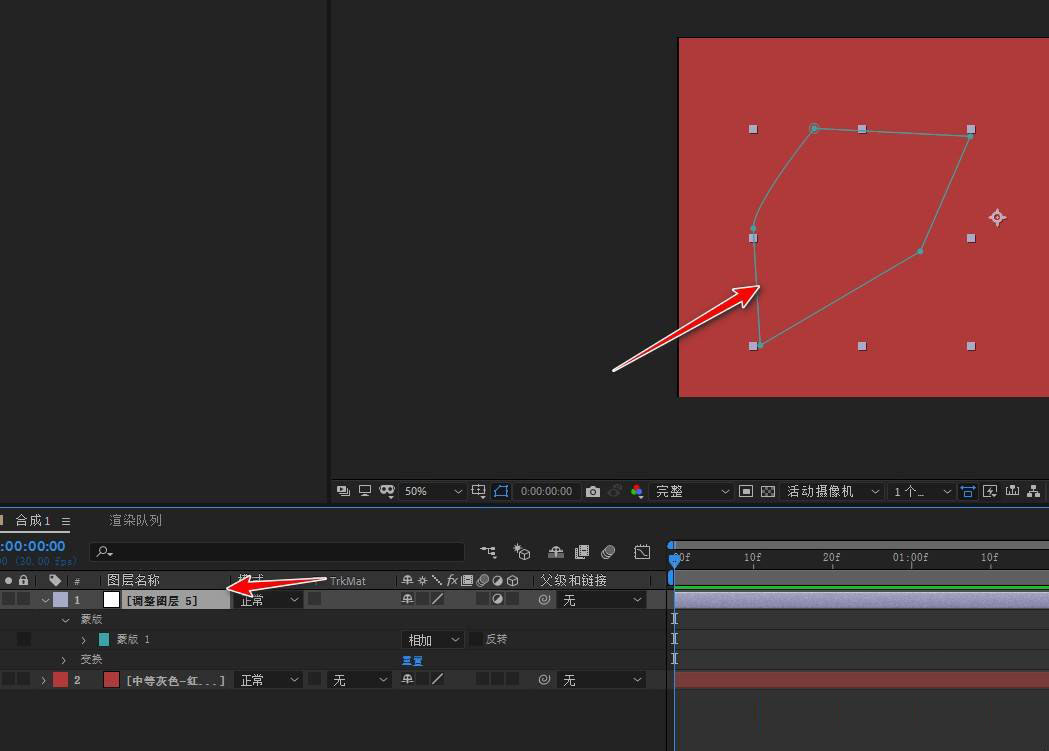
6、最后,将对应图层设置为调整图层遮罩即可。
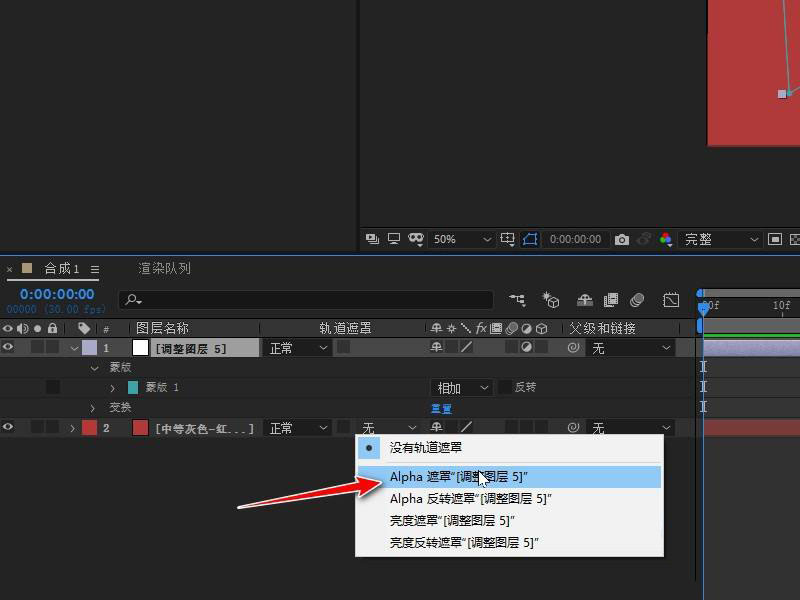
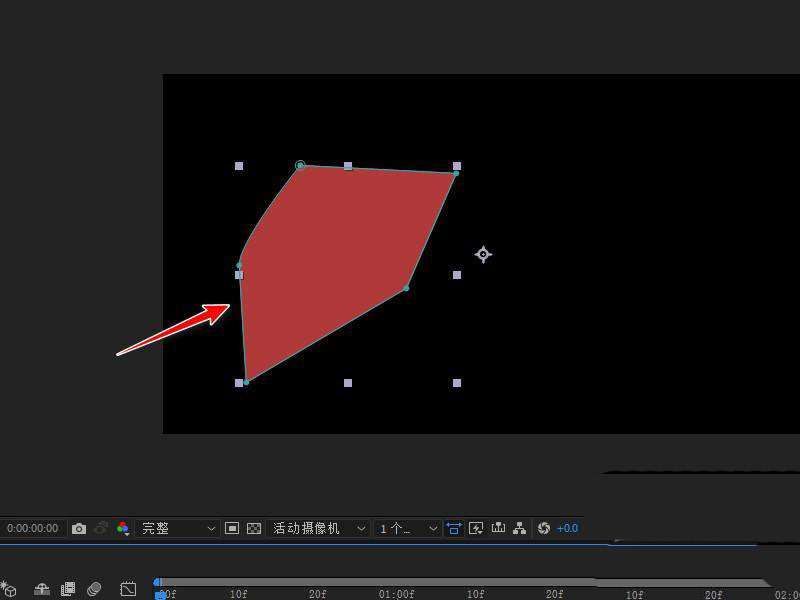
Ae形状图层转换遮罩的方法小编就分享到这里了,希望对大家有所帮助哦。
版权声明:本文章为网络收集,不代表本站立场。文章及其配图仅供学习分享之用,如有内容图片侵权或者其他问题,请联系本站作侵删。
